
- 2020/06/18
- آموزش, عمومی
آموزش ساخت فورواردر ایمیل در سی پنل
فرض کنید شما دارای چند ایمیل مختلف هستید که هر کدام از آن ها از جهتی برای شما اهمیت دارد؛ اما در همین حال یکی از ایمیلهای شما از تمامی جهات نسبت به دیگر ایمیلها ارجع باشد.
اگر هر روز در این ایمیلها برای شما پیام فرستاده شود، طبیعتا سر زدن به تمامی آنها و چک کردن هر یک، وقت زیادی را از شما بگیرد و از این موضوع ناراضی باشید. در این زمان است که راه چاره، استفاده از ایمیل فرواردر/email forwarder خواهد بود!
شما با کمک و ایجاد فرواردر ایمیل میتوانید مهم ترین اکانت ایمیل خود را مشخص نمایید و تعیین نمایید ایمیلها و پیغامهای دیگر اکانتها، به اکانت اصلی هدایت نماید. در این صورت دیگر وقت کمتری از شما ضایع خواهد شد و ایمیلهای تمامی حساب های خود را می توانید در یک اکانت مشاهده نمایید.
ایجاد فروارد ایمیل در سی پنل
برای ایجاد فروارد ایمیل در سی پنل, این سرویس دو روش را برای انتقال پیام ها ارائه داده است که در همین بخش به آن ها اشاره خواهیم کرد.
روش اول : Email Account Forwarders
در این روش میتوانید تعیین نمایید، هر ایمیلی که به اکانتهای مشخص شده ارسال گردید, یک نسخه کاملا مشابه آن توسط سرویسهای سی پنل به اکانت ایمیل تعیین شده ارسال گردد.
روش دوم : Forward All Email for a Domain
این روش تنها زمانی کاربرد دارد، که مدیر وب سایتی آدرس وب سایت خود را به طور کامل عوض نمایند. در این زمان آدرسهای ایمل هاست نیز به طور کامل تغییر خواهد کرد. با استفاده از این نوع فروارد ایمیل میتوانید مشخص نمایید تمامی ایمیلهایی که به آدرس اکانت قبلی ارسال شده را به صورت کامل به ایمیل جدید منقل نماید. با استفاده از نوع روش انتقال ایمیل بایستی در سی پنل دامین جدید وب سایت را وارد نمایید تا این کار به صورت خودکار صورت پذیرد.
آموزش ساخت فرواردر ایمیل در سی پنل
سرویس سی پنل نیز امکان ایجاد یک فروارد ایمیل را به کاربران خود ارائه میدهد و همانطور که پیشتر نیز گفتیم، امکان ایجاد دو نوع آن میسر خواهد بود. ایجاد این انتقال دهنده ایمیل در سرویس سی پنل کار سختی نیست . در اولین قدم برای ایجاد فرواردر ایمیل بایستی به هاست سی پنل خود وارد شوید و پس از مقداری اسکرول به پایین به بخش email خواهید رسید. در این قسمت بایستی بر روی forwarders کلیک نمایید. (توجه داشته باشید قبل از ایجاد فروارد ایمیل حتما در سی پنل اکانت ایمیلی برای وب سایت خود ثبت نمایید)
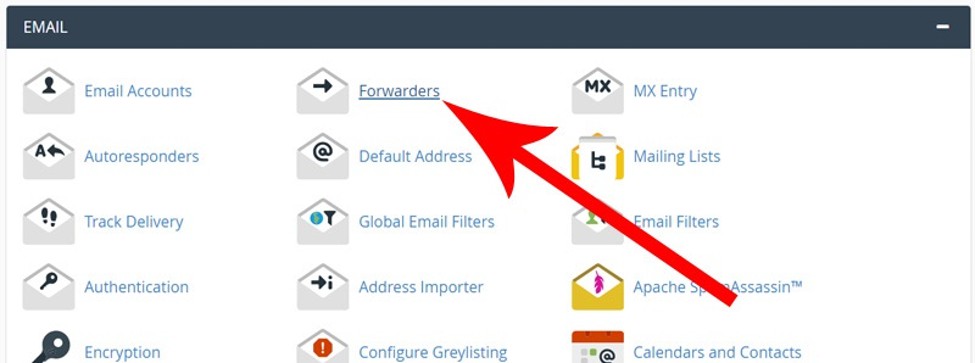
پس از کلیک بر روی forwarders به صفحه دیگری منتقل خواهید شد که در آن صفحه همچون تصویر زیر بایستی برای ایجاد فروارد بر روی دکمه آبی رنگ add forwarder کلیک نمایید.

با کلیک بر روی این دکمه وارد صفحه جدید add a new forwarder خواهید شد.
add a new forwarder
در این صفحه نیز برای ایجاد فروارد بایستی فیلدها و گزینههای خواسته شده را تنظیم نمایید که در ادامه آن ها را معرفی می کنیم.
- اولین فیلدی که باید آن را پر نمایید فیلد address to forward است. در این فیلد بایستی پیشوند آدرس اکانت ایمیلی که در سی پنل ایجاد نمودهایم و حال قصد داریم آن را به یه آدرس دیگر منتقل نماییم, ثبت کنیم.
- Domin نام فیلد دیگری است که در داخل آن بایستی نام دامین وب سایت خود را وارد نمایید.
- Forward to email address نام فیلد مهم دیگری است که در آن بایستی آدرس ایمیلی را وارد نماییم که قرار است ایمیلهای اکانت قبلی که آن را مشخص نمودیم به آن اکانت هدایت شود. در این فیلد میتوانید آدرس اکانت جیمیل خود را نیز وارد نمایید تا ایمیل های فرستاده شده به این اکانت ارسال شود.
- Discard and send and error the sender که با استفاده از آن میتوان به کاربران یا افرادی که به حساب منقضی شده ایمیلی ارسال میکنند، پیغامی مبنی بر ناموفق بودن ارسال نشان داد.
در آخر اگر نیز تمایل داشته باشید، میتوانید با کلیک بر روی گزینه advanced option سایر تنظیمات را نیز ابتدا باز و سپس انجام دهید. این بخش هم شامل فیلدهایی است که در صورت لزوم میتوانید از آنها استفاده نمایید.
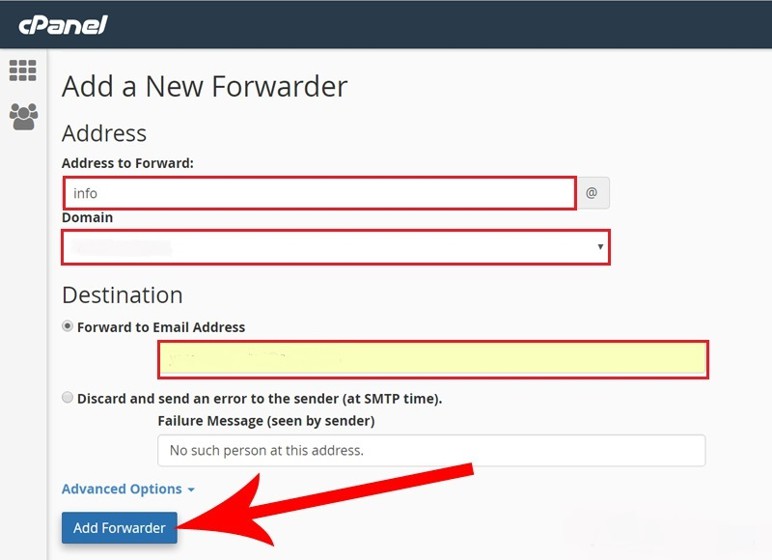
پس از انجام تنظیمات بالا و وارد نمودن اطلاعات خواسته شده بایستی برای اعمال تنظیمات بر روی دکمه آبی رنگ add forwarder کلیک نمایید.
پس از کلیک بر روی این دکمه با پیغام سبز رنگی با نشانه موفقیت در عملیات روبرو خواهید شد. با دریافت این پیغام مطمئن باشید از این به بعد هر ایمیل و پیغامی که برای آدرس ثبت شده ارسال شود به اکانت دیگر تعیین شده هدایت خواهد شد.
فروارد دامینها
بسیاری از مدیران وبسایت به طور کلی دامنه سایت خود را تغییر میدهند و برای حل این راه نیز می بایست از فرواردر دامین ها نیز استفاده کرد. پس برای این کار دوباره به صفحه forwarder خواهیم رفت و این بار به جای استفاده از add forwarder از دکمه کناری آن یعنی Add a New Domain Forwarder بهره میبریم.
این قسمت هم نیز دارای چندین فیلد است که باید در فیلد دامین نام دامنه ی قبلی وب سایت خود را انتخاب نمایید که دیگر منقضی شده است. و همچنین در فیلد دیگر بایستی دامنه جدید خود را وارد نماییم و در آخر نیز بر روی دکمه add domin forwarder کلیک نمایید.
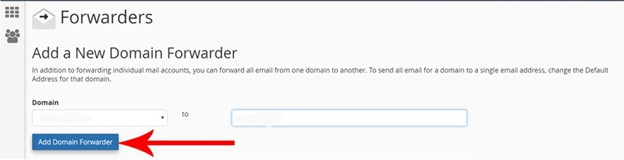
پس از ثبت اطلاعات و کلیک بر روی دکمه مورد نظر با پیغام سبز رنگی مبنی بر این که از این پس تمامی ایمیل های ارسال شده به دامین قبلی به دامین ثبت شده جدید منتقل خواهد شد.
امیدواریم این آموزش راهگشای شما در این زمینه باشد.
معرفی و آموزش افزونه ضد اسپم در وردپرس akismet
ماژول دروازه تجاری در WHMCS
آموزش پایگاه داده در cPanel
دایرکت ادمین چیست ؟
راهنمای مفید برای محدودیت منابع در سرورها
نحوه انجام تغییرات بر روی دامنه ها
آموزش تغییر پسورد Administrator در ویندوز سرور